
Ο θάνατος από το PowerPoint είναι ένας δημοφιλής όρος. Είναι άδικο ότι το PowerPoint παίρνει το ραβδί καθώς υπάρχουν περισσότερα από λίγα εργαλεία παρουσίασης 4 Εξαιρετικές εναλλακτικές λύσεις βασισμένες στο πρόγραμμα περιήγησης στο PowerPoint 4 Εξαιρετικές εναλλακτικές λύσεις βασισμένες στο πρόγραμμα περιήγησης στο PowerPoint Γνωρίζατε ότι οι άνθρωποι εξακολουθούν να χρησιμοποιούν πραγματικά λογισμικό παρουσίασης για επαγγελματικούς σκοπούς; Είναι αλήθεια! Σε αυτήν την εποχή της συνεχούς σύνδεσης στο cloud υπάρχουν όλο και περισσότερες λύσεις που βασίζονται σε προγράμματα περιήγησης. Δεν χρειάζεστε καν το PowerPoint εγκατεστημένο στο ... Διαβάστε περισσότερα γύρω. Όπως όποιος έχει πάρει τους πόνους να κάνει μια αξέχαστη παρουσίαση PowerPoint Αποφύγετε τη δολοφονία Με PowerPoint: Πώς να κάνετε τις παρουσιάσεις σας συναρπαστικές και αξέχαστες Αποφύγετε τη δολοφονία Με το PowerPoint: Πώς να κάνετε τις παρουσιάσεις σας συναρπαστικές και αξέχαστες Οι περισσότεροι από εμάς έχουν δημιουργήσει ένα PowerPoint και έκαναν μια παρουσίαση (ή θα σε κάποια στιγμή) και όμως είναι πιθανό να είναι ένα από τα πιο κακά πράγματα που έγιναν σε έναν υπολογιστή. Bad PowerPoint ... Διαβάστε περισσότερα θα σας πω - το μυστικό της μπριζόλας είναι στο sizzle. Το sizzle έρχεται επίσης και σταματά στη δημιουργικότητα. Εάν έχετε δημιουργικότητα από την πλευρά σας, μπορείτε να χρησιμοποιήσετε το PowerPoint ως καμβά σας.
Εξετάσαμε κάποιες εκτός χρήσης χρήσεις νωρίτερα. Visual CVs στο PowerPoint Πώς να κάνετε μια Visual Resume με το PowerPoint σε 3 βήματα Πώς να κάνετε μια Visual Resume με το PowerPoint σε 3 βήματα Διαβάστε περισσότερα θα μπορούσε να σας κάνει να ξεχωρίζετε σε ένα πλήθος. Κοίταξα πώς να μετατρέψετε μια παρουσίαση PowerPoint σε ένα βίντεο Πώς να μετατρέψετε μια παρουσίαση του PowerPoint 2010 σε ένα βίντεο με ένα κλικ Πώς να μετατρέψετε μια παρουσίαση του PowerPoint 2010 σε ένα βίντεο με ένα κλικ Η μετατροπή μιας διαφάνειας PowerPoint σε ένα βίντεο έχει πολλές χρήσεις. Μπορεί να χρησιμοποιηθεί για να στείλει ένα σύμπλεγμα εικόνων σε κάποιον που δεν έχει εγκατεστημένο πρόγραμμα προβολής PowerPoint ή PowerPoint. Το Microsoft Office ... Διαβάστε περισσότερα. Αλλά αυτές είναι ακόμα κοινές χρήσεις. Είναι η ώρα του PowerPoint 2013 τώρα και η αναζήτηση δημιουργικών και ασυνήθιστων χρήσεων του PowerPoint συνεχίζεται. Εδώ είναι πέντε.
1. Δημιουργήστε ένα παιδικό βιβλίο ή ένα κόμικ
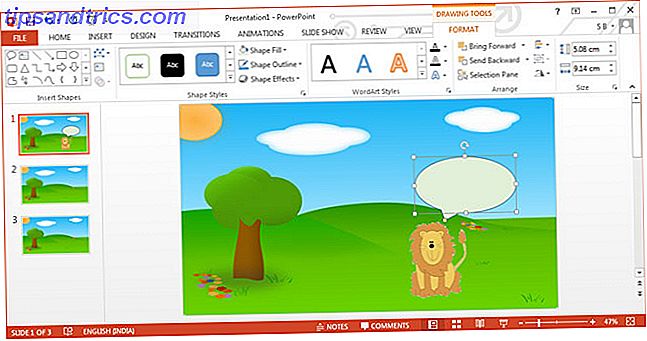
Το PowerPoint είναι ένα από τα ευκολότερα οπτικά εργαλεία για να κυριαρχήσει στην εκπαίδευση. Εάν έχετε εγκατεστημένο το MS Office (π.χ. στο σχολείο ή το γραφείο), είναι επίσης ένα από τα φθηνότερα εργαλεία που μπορείτε να χρησιμοποιήσετε για διαδραστική αφήγηση. Το μόνο που χρειάζεται να κάνετε είναι να συνδυάσετε τις σωστές εικόνες με επεξηγήσεις ή / και ομιλία για να δημιουργήσετε ένα απλό παιδικό βιβλίο. Ένα προηγούμενο φροντιστήριο PowerPoint έγραψα για το πώς να φτιάξετε φούσκες ομιλίας με PowerPoint Callout With Words: Πώς να χρησιμοποιήσετε το Microsoft PowerPoint για τη σχεδίαση φούσκων ομιλίας σε οποιοδήποτε Photo Callout με λέξεις: Πώς να χρησιμοποιήσετε το Microsoft PowerPoint για τη σχεδίαση φούσκων ομιλίας σε οποιαδήποτε φωτογραφία Θυμηθείτε τα κόμικς παιδική μας ηλικία; Τι θα ήταν χωρίς φυσαλίδες ομιλίας; Στα κόμικς, οι λέξεις ήταν κλήσεις προς δράση και οι φυσαλίδες ομιλίας τους πλαισίωναν τόσο καλά. Ποτέ δεν νομίζατε ότι παρεμπόδισαν τις εικονογραφήσεις σε ... Διαβάστε περισσότερα πρέπει επίσης να βοηθήσει. Ένα κόμικ του PowerPoint ή ένα βιβλίο για παιδιά μπορεί να είναι μια σειρά από στατικές εικόνες με διάλογο ή διαδραστικό με υπερσυνδέσμους, ενεργοποιητές δράσης και κινούμενα σχέδια. Μπορείτε να δοκιμάσετε το YouTube για μαθήματα βίντεο όπως το παρακάτω:
2. Κάντε το δικό σας συμβούλιο όραμα

Μπορεί να αποσιωπάτε το νόμο της έλξης, αλλά δίνοντας στους στόχους σας μια οπτική μορφή δεν είναι καταστρεπτική με κανέναν τρόπο. Κρατήστε τους στόχους της ζωής σας στο προσκήνιο δημιουργώντας ισχυρές κινητήριες εικόνες σε ένα όραμα πίνακα. Ένας όρος pushier θα είναι - ένα "δράση" συμβούλιο. Μπορείτε να κόψετε τις αντιπροσωπευτικές φωτογραφίες και να τις επικολλήσετε σε ένα χαρτόνι ή να χρησιμοποιήσετε το PowerPoint για να δημιουργήσετε έναν πίνακα ψηφιακής όρασης. Μπορείτε να εισαγάγετε μια σειρά σε εικόνες - μία ανά διαφάνεια - και να δημιουργήσετε μια παρουσίαση διαφανειών με τη σωστή σειρά.
Μπορείτε επίσης να σκεφτείτε έναν πίνακα οράματος ως "γραφικό GTD διοργανωτή". Ο συνδυασμός μιας οπτικής διαφάνειας με τις σημειώσεις του ηχείου είναι ένας τακτικός τρόπος χρήσης εικόνων με κινητήρια δύναμη με προτροπές GTD για παραγωγικότητα.
3. Ένας Handy Vector Graphics Editor

Το PowerPoint είναι ένα πολύ χρήσιμο εργαλείο για τη δημιουργία ποιοτικών διανυσμάτων και εικονιδίων. Παρόλο που μπορεί να μην έχει το φινίρισμα ενός εργαλείου όπως το Adobe Illustrator, δεν έρχεται με την απότομη καμπύλη εκμάθησης ή την τιμή του. Το PowerPoint σας δίνει ένα πλήρες σύνολο εργαλείων απεικόνισης όπως τα Σχήματα. Αυτά μπορούν να συνδυαστούν, να συγχωνευθούν, να αφαιρεθούν, να ομαδοποιηθούν, να παραγγελθούν και να μορφοποιηθούν σε ενδιαφέρουσες γραφικές παραστάσεις όπως προσαρμοσμένα εικονίδια, φόντο φορέα, κινούμενα σχέδια διάνυσμα και τρισδιάστατα γραφήματα κ.λπ.
Μπορείτε επίσης να επανατοποθετήσετε απλά tutorials του Adobe Illustrator και να το τροποποιήσετε για το PowerPoint. Ο κύκλος 3-D για την εμφάνιση μιας κυκλικής διαδικασίας PowerPoint Art: Πώς να δημιουργήσετε έναν κύκλο 3-D για να δείξετε μια κυκλική διαδικασία PowerPoint Art: Πώς να δημιουργήσετε έναν κύκλο 3-D για να δείξετε μια κυκλική διαδικασία Με κάθε βελτιωμένη έκδοση του PowerPoint, οι παρουσιαστές έχουν καλύτερα εργαλεία για να παίξουν με. Τόσο πολύ, ώστε δεν χρειάζεστε έναν επεξεργαστή γραφικών πλήρους μεγέθους για να δουλέψετε μαγεία στις διαφάνειες σας. Μπορείτε να κάνετε ... Διαβάστε περισσότερα ήταν μια απλή προσπάθεια να αποδειχθεί η οπτική επίδραση των γραφικών του PowerPoint. Το εκπαιδευτικό βίντεο από το Rapid Elearning Blog και το Tom Kuhlmann σας δείχνει πώς να δημιουργήσετε ένα εικονίδιο φακέλου στο PowerPoint.
4. Δημιουργήστε ένα φυλλάδιο

Η ίδια ευκολία γίνεται στην κατασκευή επαγγελματικών φυλλαδίων. Τα φυλλάδια σας βοηθούν να αποστέλλετε τα μηνύματά σας δυνατά και καθαρά. Μπορούν να χρησιμοποιηθούν για το μάρκετινγκ, τον ακτιβισμό, τα γεγονότα και την εκπαίδευση. Ξεκινήστε προσαρμόζοντας το μέγεθος μιας μεμονωμένης διαφάνειας. Έχουμε συνηθίσει να βλέπουμε διαφάνειες σε μορφή τοπίου. ενώ ένα φυλλάδιο μπορεί να έχει προσανατολισμό πορτρέτου. Τα φυλλάδια γενικά έρχονται σε τέσσερα τυποποιημένα μεγέθη - αλλά τα πιο δημοφιλή είναι συνήθως 8.5 "x 11".
Μπορείτε να φτιάξετε τα φυλλάδια σας συνδυάζοντας εικόνες αποθέματος, κείμενο και μορφές του PowerPoint. Εναλλακτικά, μπορείτε να είστε έτοιμοι και να τρέχετε με πολλά πρότυπα φυλλαδίων που είναι διαθέσιμα στο Microsoft Office.
5. Καταγράψτε το οικογενειακό δέντρο σας

Το PowerPoint SmartArt μπορεί να χρησιμοποιηθεί για την απεικόνιση της γενεαλογικής οικογένειας σε ένα οικογενειακό δέντρο. Τα απλά γραφικά αποτελούν μια γρήγορη αλλά σίγουρη μέθοδο για την εμφάνιση των παιδιών στη σχέση μεταξύ των διαφόρων μελών της οικογένειας. Εναλλακτικά, μπορεί να χρησιμοποιηθεί ως βοήθημα διδασκαλίας για την επίδειξη σχέσεων πολλών ειδών (π.χ. μεταξύ ζωικών ειδών). Μεγάλη για οικογενειακές συγκεντρώσεις και δεσμούς, δεν θα το πείτε!
Μπορείτε επίσης να επιλέξετε από πολλά από τα πρότυπα που είναι διαθέσιμα ή να κάνετε ένα από το μηδέν. Ακολουθούν τα συνοπτικά βήματα:
1. Ξεκινήστε με ένα κενό καμβά. Μεταβείτε στην καρτέλα Εισαγωγή - SmartArt . Από το γραφικό Ierarchy SmartArt, επιλέξτε το οργανόγραμμα ως δομικό στοιχείο για το οικογενειακό σας δέντρο.

2. Για να απλοποιήσετε την ιεραρχία, αφαιρέστε τα μπλοκ που δεν χρειάζονται. Επιλέξτε τα πλαίσια και πατήστε Διαγραφή για να τα καταργήσετε.
3. Το ανώτατο επίπεδο ενός οικογενειακού δέντρου έχει συνήθως ένα κιβώτιο και δύο κουτιά που διακλαδώνονται από αυτό. Καταχωρίστε τα ονόματα γονέα-παιδιού που αντιστοιχούν σε αυτά τα πλαίσια.
4. Προσθέστε επιπλέον κουτιά σύνδεσης για να εμφανίσετε τις σχέσεις κάνοντας δεξί κλικ σε ένα πλαίσιο και επιλέγοντας Add Shape και στη συνέχεια επιλέξτε Add Assistant .
5. Προσθέστε ονόματα και σχέσεις διακλάδωσης για να σχεδιάσετε το οικογενειακό δέντρο μέχρι να ολοκληρωθούν όλες οι γενιές που θέλετε να αναπαραχθούν. Όπως κάθε άλλο γραφικό στο PowerPoint, τα μπλοκ μπορούν να μορφοποιηθούν με διαφορετικά χρώματα και στυλ SmartArt. Ως τελική πινελιά, μπορείτε να προσθέσετε μια φωτογραφία οικογένειας στη διαφάνεια ως φόντο.
Πώς χρησιμοποιείτε το PowerPoint;
Από τη δημιουργία κάρτας Flash για τη χρήση της ως εργαλείο συνεργασίας brainstorming, το PowerPoint έχει περισσότερες χρήσεις πέρα από τις παρουσιάσεις. Ακόμη και όταν πρόκειται για παρουσιάσεις, το εργαλείο δεν είναι ποτέ φταίξιμο ... είναι ο παρουσιαστής που αποτυγχάνει να το κάνει αρκετά ενδιαφέρον. Όπως κάθε άλλο εργαλείο, οι περιορισμοί του ορίζονται από το άτομο που το χρησιμοποιεί. Γι 'αυτό, πετάξτε αυτά τα νοητικά μπλοκ και πείτε μας εάν έχετε χρησιμοποιήσει ποτέ το PowerPoint για οτιδήποτε άλλο εκτός από ομιλίες και παρουσιάσεις.



